"Olá, tenho um problema com meu laptop, ele não funciona durante o processo de inicialização, parece bom no início, mas depois trava e exibe uma tela azul que diz Volume de inicialização não montável, se alguém puder me ajudar a consertar isso problema?"
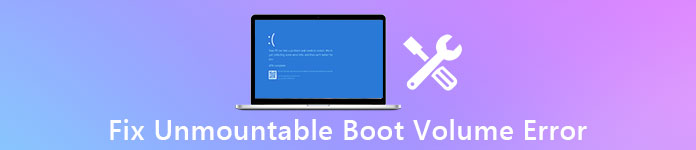
Quando você encontrar esse problema, não entre em pânico.
Vamos mostrar por que o volume de inicialização desmontável de código de parada acontece e as formas efetivas de corrigi-lo sem perda de dados neste tutorial.
- Parte 1: O que é o volume de inicialização desmontável?
- Parte 2: Causas do volume de inicialização desmontável no Windows 10 / 7 / XP / 8
- Parte 3: Como corrigir o erro "Unmountable_Boot_Volume"
- Parte 4: Como recuperar dados após o erro Unmountable_Boot_Volume
Parte 1: O que é volume de inicialização desmontável?
As pessoas podem se deparar com a tela azul do Windows Unmountable Boot Volume no Windows 10 / 8 / 7 / XP, porque o seu SSD ou HDD está em algum tipo de problema. Para proteger o computador de qualquer dano adicional, ele será desligado.
Não perca aqui para verificar o tela verde no computador.
Em outras palavras, seu PC fica inacessível até que seja consertado.
Parte 2: Causas do volume de inicialização desmontável no Windows 10 / 7 / XP / 8
Embora o vírus e o programa mal-intencionado possam levar a um volume de inicialização não-quantificável do Windows 10 / 8 / 7 / XP, é mais provável que o erro seja devido ao uso diário sem a manutenção adequada, como:
1. O sistema de arquivos do Windows está corrompido e não pode ser montado.
2. O volume de inicialização foi danificado ou corrompido.
3. O disco rígido ou o SSD ficaram com defeito.
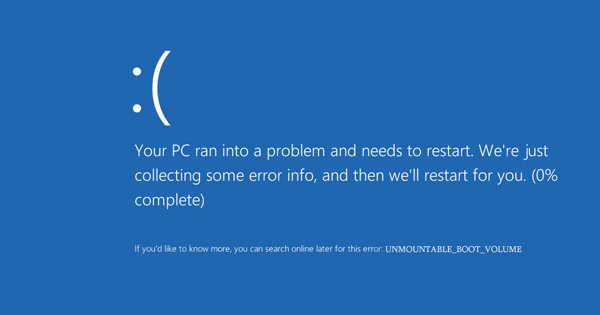
Parte 3: Como corrigir o erro "Unmountable_Boot_Volume"
Nesta parte, você pode aprender várias soluções de trabalho 100% sobre como corrigir o erro de volume de inicialização desmontável do Windows.
Solução 1: Corrigir volume de inicialização desmontável Windows 7 by chkdsk
Passo 1: Insira o DVD do Windows 7 ou o USB inicializável em seu computador e reinicie-o a partir do disco de reparo. Selecione um idioma adequado, vá para "Reparar seu computador".
Passo 2: Siga as instruções na tela até chegar à janela "Opções de recuperação do sistema". Clique em "Prompt de comando", digite "chkdsk / r [unidade de inicialização]" e pressione a tecla "Enter" para começar a verificar e reparar o volume de inicialização não montável do Windows 7.
Siga as instruções na tela até chegar à janela "Opções de recuperação do sistema". Clique em "Promptv de comando, digite" chkdsk / r [unidade de inicialização] "e pressione a tecla" Enter "para começar a verificar e reparar o volume de inicialização não montável do Windows 7.

Solução 2: Corrigir volume de inicialização desmontável Windows 10 com Reparo Automático
Passo 1: Para corrigir o volume de inicialização desmontável do Windows 10 usando o Reparo automático, você também precisa inserir um DVD do Windows 10 em seu PC e reinicializá-lo.
Passo 2: Vá para "Reparar seu computador"> "Solucionar problemas"> "Reparo de inicialização" e selecione "Windows 10".
Passo 3: O processo de solução de problemas será iniciado imediatamente. Espere que termine e reinicie o seu PC, o erro deve desaparecer.
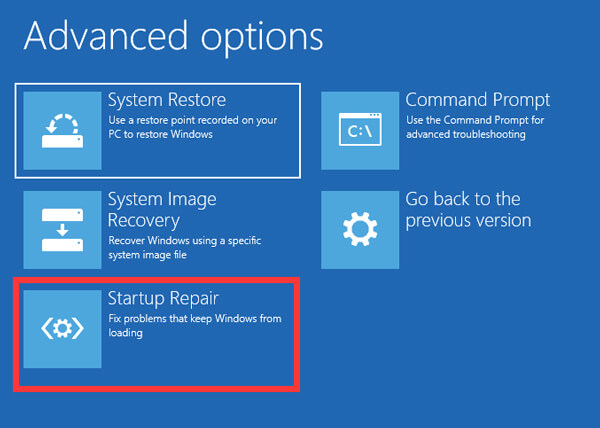
Solução 3: Corrigir volume de inicialização desmontável através da correção do registro mestre de inicialização
Passo 1: Para obter a correção do Windows 10 de volume de inicialização não-montável devido ao mau funcionamento do Registro de inicialização mestre, coloque o DVD do Windows 10 em seu computador, desligue-o e volte-o.
Passo 2: Siga o assistente até ver a tela "Opções avançadas" e escolha "Prompt de comando".
Passo 3: Digite "bootrec / fixboot" e clique na tecla "Enter" para começar a corrigir o Master Boot Record. Então o erro de tela azul não deve acontecer novamente.
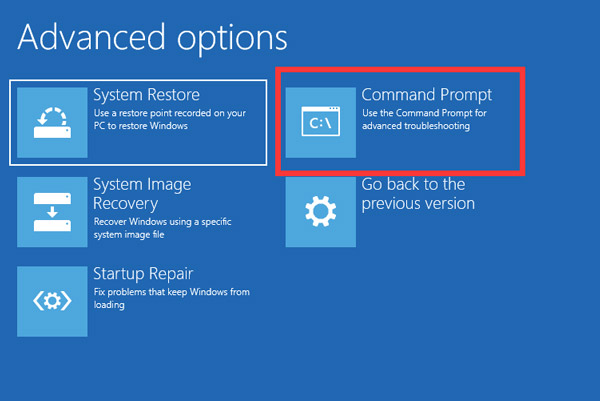
Solução 4: Corrigir volume de inicialização desmontável via Manutenção do Windows
Passo 1: Desligue o seu PC e desinstale o disco rígido quando o erro de volume de inicialização desmontável do código de parada aparecer.
Passo 2: Instale o disco rígido em outro PC como um segundo disco rígido. Vá ao "Painel de Controle"> "Sistema e Segurança"> "Segurança e Manutenção" e expanda "Manutenção".
Passo 3: Localize a área "Status da unidade", se houver algo errado no disco rígido, ele aparecerá e você poderá repará-lo.
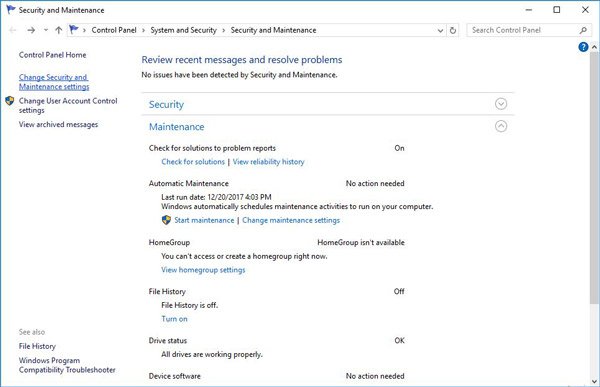
Solução 5: Corrigir volume de inicialização desmontável reinstalando o Windows
Passo 1: Se você tentar as soluções acima e o erro de volume de inicialização desmontável persistir, será necessário reinstalar o sistema operacional (sistema operacional não encontrado?) Coloque o DVD do Windows 10 no seu computador.
Passo 2: Reinicie o seu PC, clique em "Instalar agora" quando a tela de configuração do Windows aparecer. Em seguida, conclua as etapas de descanso para reinstalar o Windows em seu PC.

Parte 4: Como recuperar dados após erro Unmountable_Boot_Volume
Não importa a correção do erro Unmountable_Boot_Volume por conta própria ou com a equipe de tecnologia, você pode precisar de uma ferramenta profissional para recuperar dados do seu disco rígido. Deste ponto, recomendamos a Apeaksoft Recuperação de dados. Seus principais recursos incluem:
1. Fácil de usar e recuperar arquivos do disco rígido em um único clique.
2. A recuperação de arquivos em várias situações, inclusive após o erro Unmountable_Boot_Volume, ocorre.
3. Suporta uma variedade de tipos e formatos de dados, como todos os formatos de foto, vídeo, música, documentos, e-mail e muito mais.
4. Recuperação sem perdas e recuperação de dados em condições originais, formato e qualidade.
5. Visualize todo o conteúdo legível para recuperação seletiva de dados.
6. Mais rápido, seguro e leve.
7. Além disso, o Data Recovery está disponível para o Windows 10 / 8.1 / 8 / Vista / XP e os sistemas de arquivos, como NTFS, FAT16, FAT32, exFAT, EXT, etc.
Em uma palavra, é a melhor maneira de recuperar seus dados quando ocorre um erro de volume de inicialização desmontável.
Como recuperar dados após erro de volume de inicialização desmontável
Passo 1: Digitalize o disco rígido inteiro para procurar dados
Conecte o disco rígido que erro de volume de inicialização desmontável ocorre em um computador acessível como um disco rígido externo. Instale a Recuperação de Dados no computador e inicie-a.
Vá para a área "Tipo de dados" e selecione os tipos de dados que deseja recuperar. Em seguida, vá para a seção "Local" e selecione seu disco rígido. Clique no botão "Scan" para permitir que a recuperação de dados funcione.

Passo 2: Visualizar antes da recuperação de dados
Após a digitalização, a janela de resultados será exibida e mostrará todos os dados que podem ser cobertos, ordenados por tipos. Por exemplo, vá para a guia Imagem do lado esquerdo, você pode ver fotos no painel de detalhes.
O recurso "Filtro" é capaz de localizar um determinado arquivo rapidamente. Além disso, a função "Deep Scan" pode recuperar mais dados.

Passo 3: Recuperar dados do disco rígido em um clique
Para recuperar os dados do disco rígido onde ocorre o erro de volume de inicialização não montável, selecione todos os dados desejados e clique no botão "Recuperar". Selecione outro destino e acione o processo de recuperação de dados.

Conclusão
Neste tutorial, falamos sobre como corrigir erros de volume de inicialização desmontáveis no Windows 10 / 8 / 8.1 / 7 / XP. Como você pode ver, você pode reparar o seu computador e se livrar deste erro de tela azul por conta própria. E Apeaksoft Data Recovery é capaz de recuperar seus dados do disco rígido depois que um erro de volume de inicialização desmontável acontece.
Se você tiver mais perguntas relacionadas a esse erro, deixe uma mensagem abaixo.








